最终效果

1、默设前景色和背景色,快捷键D 。
2、新建画布(CTRL N)。
3、执行滤镜菜单下的-——渲染——分层云彩(添加云彩效果)如下图:
 _ueditor_page_break_tag_4、执行滤镜菜单——渲染——光照效果:如下图。
_ueditor_page_break_tag_4、执行滤镜菜单——渲染——光照效果:如下图。

5、利用钢笔工具/在桌面上绘制一条45度直线,如下图:
 _ueditor_page_break_tag_6、点击画笔工具将画笔的大小设为40象素,并设置好如下参数:
_ueditor_page_break_tag_6、点击画笔工具将画笔的大小设为40象素,并设置好如下参数:
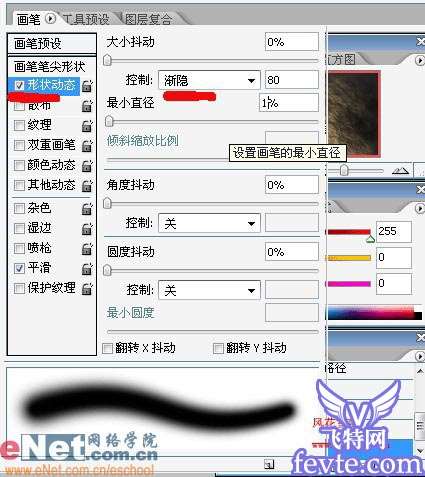
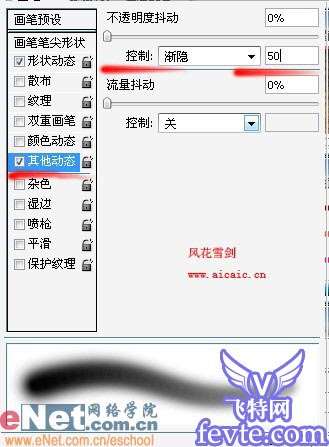 _ueditor_page_break_tag_7、笔刷设置完成后,将前景色设置为红色,新建图层后,展开路径面板,对刚画好的路径进行描边如下图。
_ueditor_page_break_tag_7、笔刷设置完成后,将前景色设置为红色,新建图层后,展开路径面板,对刚画好的路径进行描边如下图。

8、将前景色改成黄色,将画笔大小改到合适的大小,按上面同样的方法进行描边处理,如下图。

9、将描完边的火星复制几个放在不同位置,改变不同大小,如下图 。





